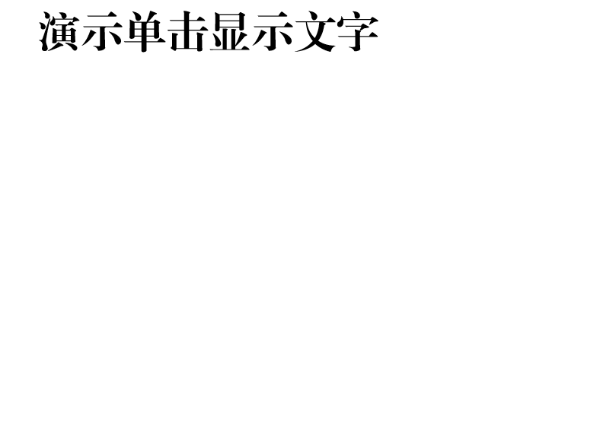1、新建一个PPT演示文稿并打开。
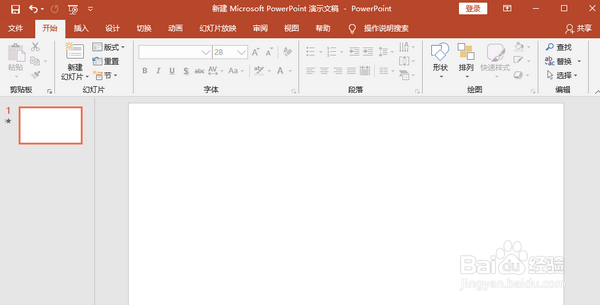
2、单击“插入”——“文本框”。

3、选择“绘制横排文本框”,按住左键当出现十字时拖动鼠标,绘制需要大小文本框,松开左键。
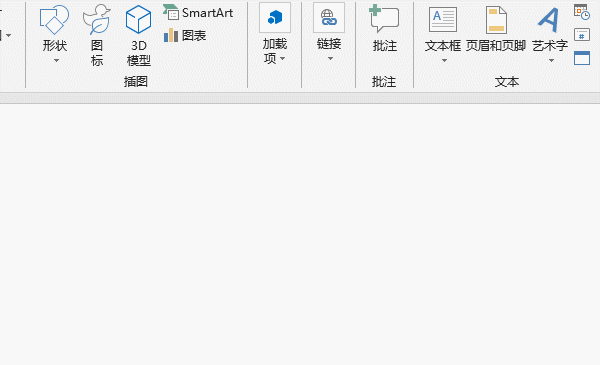
4、在文本框中输入文字,同样的方式可建立多个文本框并输入文字。选择一文本框后并单击“动画”。

5、在“动画”功能区中, 选择一动画效果,这里选择‘飞入’效果。此时在“计时”中“开始”项中必须保证其项为‘单击时’。(默认设置为'单击时')。重重操作将文字【众里寻他】【千百度】设置‘飞入’效果。
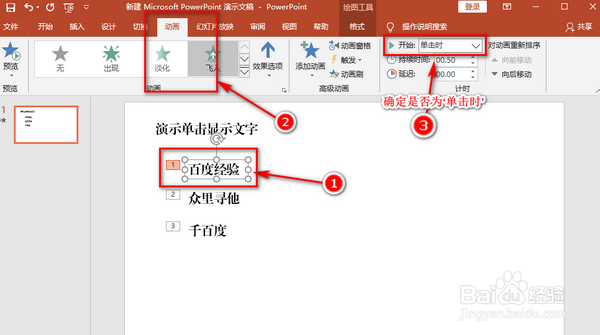
6、总结:1、新建ppt演示文档——“插入”——“文本框”——输入文字2、选择文本框——“动画”——选择动画效果——确定计时是否为'单击时&垆杪屑丝#39;3、设置完成后,按F5演示测试,单击显示文字,无误后保存文档。